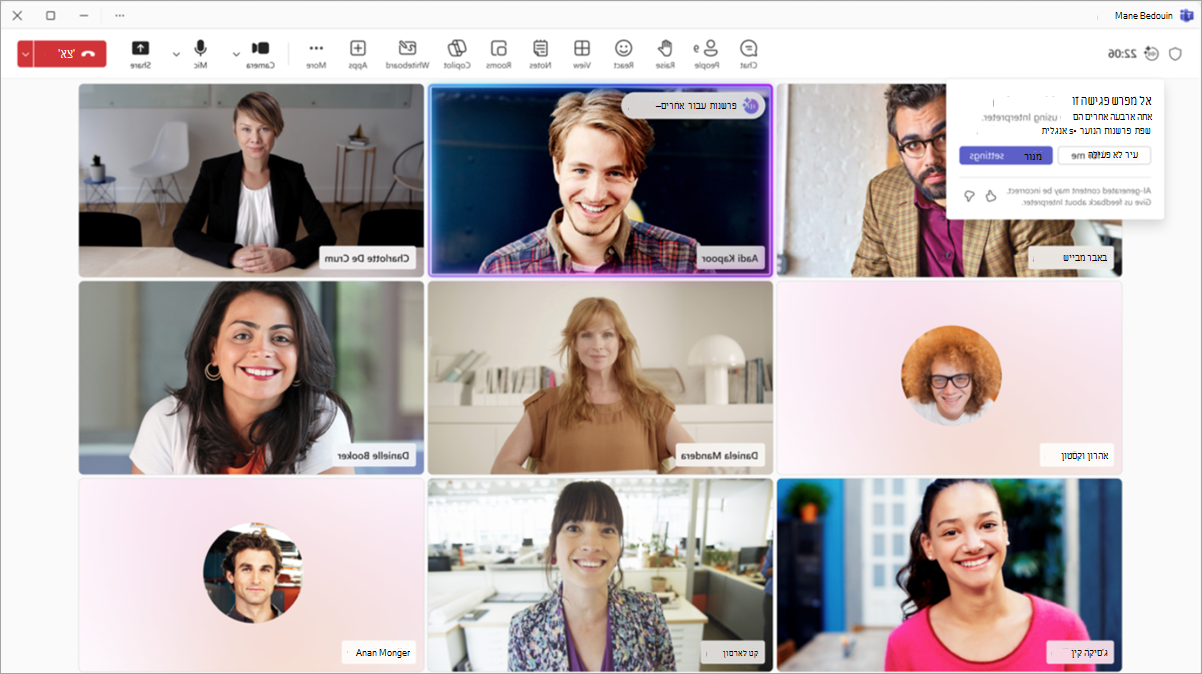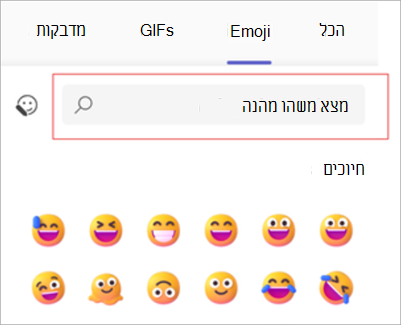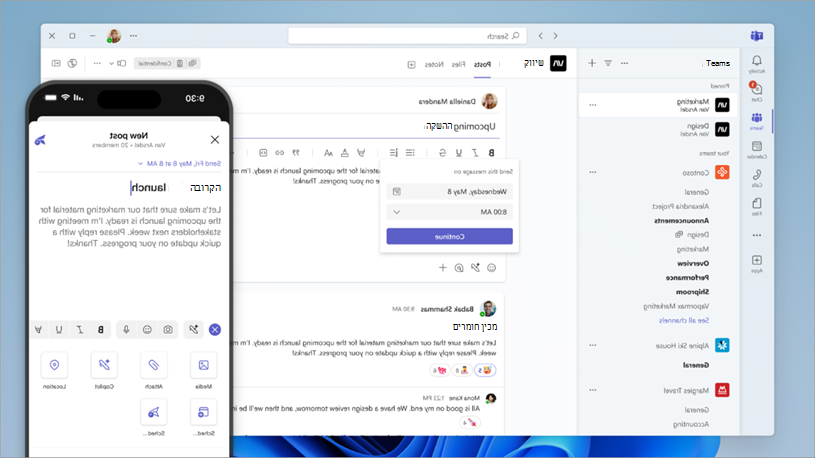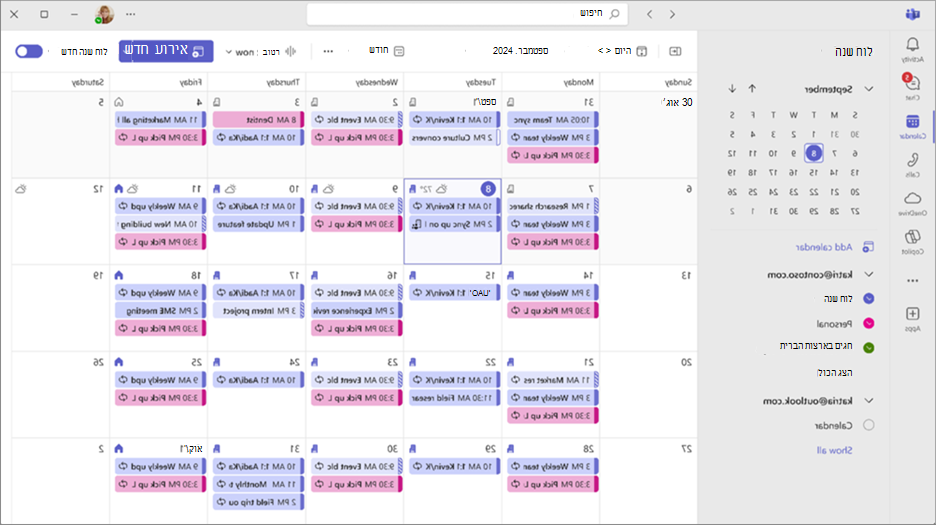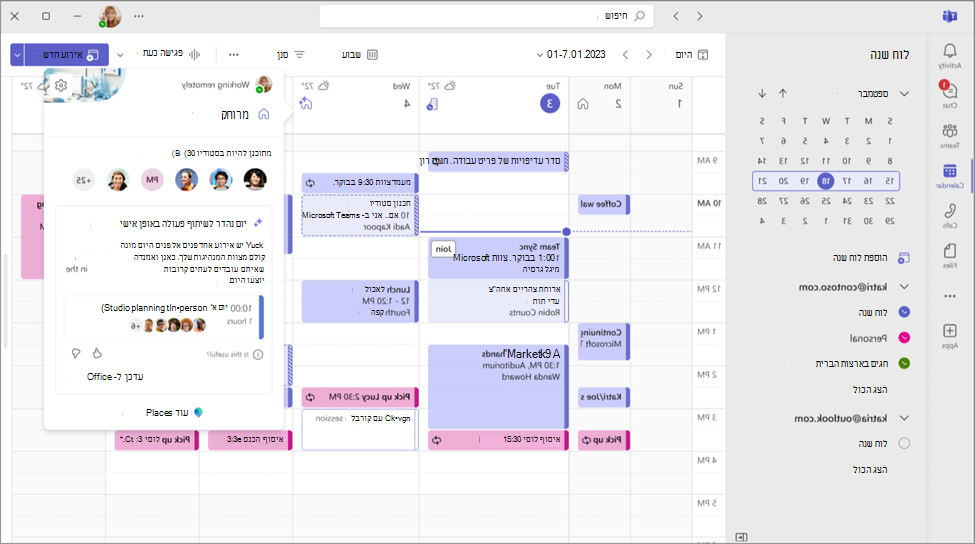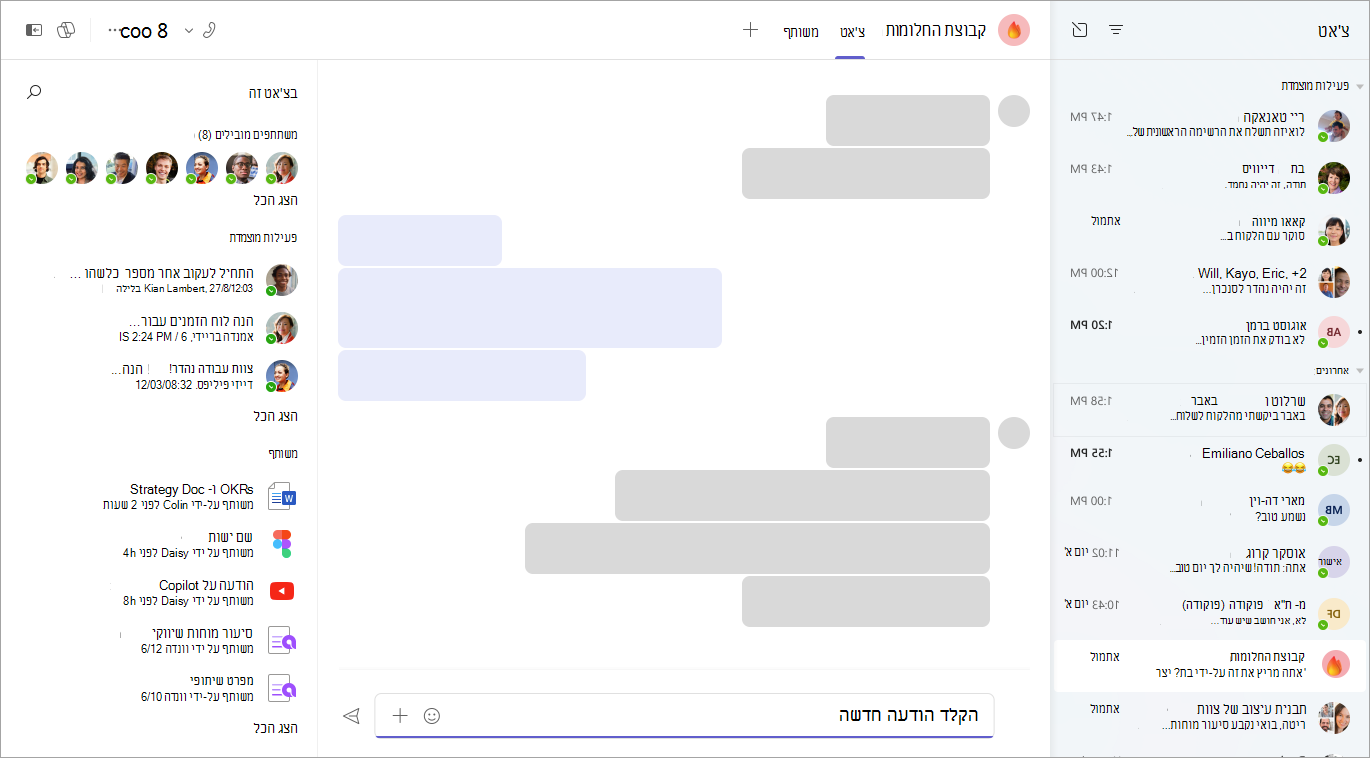2025 בספטמבר 2025
שרשורים בערוצים
הצג שיחות ערוץ כהליכי משנה כדי להשיב בקלות להודעות ספציפיות ולשמור על שיחות קשורות מקובצות במקום אחד. עקוב אחר שרשורים כדי להישאר מעודכן ולהצג עדכונים רלוונטיים בתצוגה 'הליכי משנה במעקב '. לקבלת מידע נוסף, ראה מעקב אחר שרשורים ב- Microsoft Teams.
התעדכן בשרשורים באמצעות Copilot
התעדכן במהירות בפרסומים ובערוצים משורשרים באמצעות סיכומי הליכי משנה של Copilot. סיכומי הליכי משנה כוללים פריטים עיקריים ורשימה המאורגנת לפי נושא לסריקה קלה. זמין עם רשיון Copilot של Microsoft 365.
לקיים פגישות חלקות יותר עם מסייע ההנחיה
הוסף את המסייע, סוכן בינה מלאכותית לפגישה, לפגישות Teams שלך כדי שהוא יפעל בצורה חלקה ויעילה. מסייעת מזכירת למשתתפים על פריטי סדר יום ותם הזמן שנותר, לוכדת הערות בזמן אמת ועוד הרבה יותר. זמין עם רשיון Copilot של Microsoft 365. לקבלת מידע נוסף, ראה מסייע בפגישות של Microsoft Teams.
מניעת לכידות מסך בפגישות
שמור מידע סודי בפגישות Teams באמצעות מניעת לכידת מסך. כאשר האפשרות מנע לכידת מסך מופעלת, חלון הפגישה יהפוך לשחור אם מישהו ינסה ללכוד את המסך. זמין בפגישות המאורגנת באמצעות Teams Premium רשיון.
התחלת שעון עצר של ספירה לאחור של פגישה
עקוב אחר פגישות בעזרת שעון עצר של ספירה לאחור. כאשר מישהו מפעיל שעון עצר של ספירה לאחור, כולם יראו בחלון הפגישה שלהם יוכלו להפעיל, לעצור, להשהות או להוסיף זמן נוסף.
הצגת עוצמת הקול של המיקרופון בזמן אמת
ידע את רמות השמע של המיקרופון באמצעות מחוון המשוב בזמן אמת בפגישות Teams. בפקדי הפגישה, תראה את סמל המיקרופון
השהיה נמוכה במיוחד במהלך העירייה
הישאר מסונכרן כאשר אתה משתתף העירייה עם השהיה נמוכה במיוחד, הזמין באירועים המאורגנת באמצעות Teams Premium אלקטרוני. עם השהיה נמוכה במיוחד, תראה מארגנים, מציגים ותוכן משותף בקרבת מקום בזמן אמת.
פקדי מארגן בסרגל הכלים של הפגישה
בחר פקדים
פרטיות ויציבות נוספות עבור כתוביות בשידור חי ו- RTT
כאשר תעתיק הפגישה מבוטל, כתוביות בשידור חי ו- RTT יציגו כעת רק את חמש הדקות האחרונות של הדיאלוג במקום את הפגישה המלאה כדי להגן על מידע. כמו כן, בעיה קודמת שגרמה לאובדן נתונים בעת שינוי מיקום הכיתוב נפתרה.
שוחח בצ'אט באופן פרטי עם מארגני סמינר מקוון ומציגים
צ'אט פרטי בין מארגנים, מארגנים משותפים ומציגים זמין כעת לפני, במהלך ואחרי סמינרים מקוונים, מעניק זמן ופרטיות לתיאום ולהכנה לאירוע.
2025 אוגוסט 2025
סינון תוצאות חיפוש של צ'אט וערוץ
מצא בקלות קבצים בצ'אטים ובערוצים שלך על-ידי הוספת מסנן חיפוש. בצ'אט או בערוץ, בחר חפש בצ'אט
יצירת קיצורי מקשים משלך
הפוך קיצורי מקשים ל משלך על-ידי התאמה אישית של פקודות או בחירת פריסה קבועה מראש. ב- Teams, בחר הגדרות ועוד
הצגת כל ההודעות השמורות שלך
פתח את
בטא את עצמך עם תגובות Emoji מרובות
לא יכול לבחור עם איזה Emoji להגיב? הגב להודעות ולפרסומים עם יותר מקובץ אחד! פשוט רחף מעל הודעה או הצבה ובחר תגובות Emoji מרובות המתחברות איתך. לקבלת מידע נוסף, ראה הוספת אהבתי להודעות או תגובה להודעות ב- Microsoft Teams.
התאמה אישית של תבניות פגישה
פשט את חוויית התזמון ב- Teams Premium על-ידי שמירת אפשרויות פגישה מראש כתבניות שניתן להשתמש בהן כדי לארגן פגישות במהירות. לקבלת מידע נוסף, ראה תבניות פגישה אישית ב- Microsoft Teams.
שליחת הודעות למשתתפים בחדר הכניסה
מארגני פגישות יכולים לשלוח הודעות חד-כיווניות למשתתפים הממתינים בחדר הכניסה באמצעות צ'אט חדר הכניסה. לקבלת מידע נוסף, ראה שימוש בחדר הכניסה בפגישות של Microsoft Teams.
התאמה אישית של המסך העירייה
שפר את הרמה של מצגות שאורגנו ב- Teams Premium על-ידי התאמה אישית של המסך באמצעות פריסות, רקעים ותגיות שמות שנבחרו באמצעות האפשרות נהל את מה שהמשתתפים רואים בפגישה. לקבלת מידע נוסף, ראה שליטה בכלי הייצור של העירייה ב- Microsoft Teams.
ארח אירועים וירטואליים תלת-ממדיים עם אירועים מודרניים
הפוך אירועים מקוונים לחוויות תלת-ממדיות יעילות באמצעות אירועים מודרניים של Teams. צור, התאם אישית ואירוח אירועים אינטראקטיביים שיכינו משתתפים, יחזקו את החיבורים ויגבירו את המעורבות.
-
תזמן אירועים מודרניים מלוח השנה שלך ב- Teams.
-
התאם אישית סביבות עם אובייקטים ומדיה שמוסיפות עניין ולעזור לך בזרימת האירועים המודרנית.
-
ארח חוויות מרתקות על-ידי אינטראקציה עם משתתפים, ביקור בחדרי אירועים שונים והצגת תוכן.
-
הצטרף לאירועים מודרניים באמצעות לוחות השנה של Teams ו- Outlook.
-
עצב רווחים תלת-ממדיים ללא צורך בקידוד או במומחיות טכנית.
לקבלת מידע נוסף, ראה תחילת העבודה עם אירועים מודרניים ב- Microsoft Teams.
יולי 2025
פגישות רב-לשוניות קלות יותר באמצעות 'מתרגם'
נהל תקשורת ברורה בפגישות שבהן שפות מרובות מדוברות עם סוכן המתרגם. משתתפי הפגישה יכולים לדבר ולהאזין בשפות המועדפות שלהם באמצעות פרשנות דיבור לדיבור בזמן אמת. לקבלת מידע נוסף, ראה 'מתרגם' בפגישות של Microsoft Teams.
גישה Copilot Chat מהירה
Copilot Chat יוצמדו כעת בחלק העליון של רשימת הצ'אטים שלך, ממש מעל 'גלה'
הפוך את ה- Emoji שלך לעבודה(זרימה) עבורך
שפר את הפרודוקטיביות באמצעות זרימות עבודה אוטומטיות המופעלות על-ידי תגובות Emoji ספציפיות. לדוגמה, השתמש בתבנית כדי להפעיל גורם ספציפי של תגובת Emoji להעברת בקשה. לקבלת מידע נוסף, ראה יצירת זרימת עבודה מתוך תגובת Emoji ב- Microsoft Teams.
מצא את ה- Emoji הנכון — במהירות
השתמש בסרגל החיפוש של מילות המפתח בתפריט ה- Emoji כדי למצוא את ה- Emoji הנכון בזמן הנכון.
אפליקציות וסוכנים מופיעים בחיפוש
כעת, בעת חיפוש ב- Teams, אפליקציות וסוכנים רלוונטיים יופיעו בנוסף לתוצאות קשורות אחרות התואמות לשאילתה שלך.
שיתוף סוכנים ויישומים בלחיצה אחת
כאשר אתה משוחח בצ'אט 1:1 עם אפליקציה או סוכן, רחף מעל סמל האפליקציה או הסוכן ובחר שתף
התאמה אישית של גודל הודעה
בחר כמה פרטים מוצגים בהודעות Teams על-ידי מעבר אל הגדרות ועוד
שיפורים במצב שפת חתימה
ארח פגישות כוללניות עבור משתתפים חירשים וקשי שמיעה ואת המתרגמים שלהם עם מצב שפת חתימה. השיפורים כוללים העלאה אוטומטית של חותם לדובר פעיל בעת זיהוי חתימה, ניראות מוגברת של מתרגמים ועוד. לקבלת מידע נוסף, ראה שימוש במצב שפת חתום בפגישות Microsoft Teams.
הרם ידיים העירייה
כעת, משתתפי העירייה יכולים להרים את ידיהם כדי לשאול שאלות או להוסיף הערות. זמין באירועים המתוזמנת עם Teams Premium.
חייג אל העירייה
משתתף העירייה והזמנות המציג כוללות כעת פרטי חיוג נכנס ישירות בגוף הדואר האלקטרוני. פעולה זו מעניקה למשתתפים גישה מהירה למידע חיוני על אירועים מבלי לחפש בנפרד.
הגבר את המעורבות באמצעות סקרים באולם העירייה
צור בחנים, שתף שאלות עם אפשרויות בחירה מרובות ואסוף משוב בזמן אמת ממשתתפים באמצעות תשאולים באולם העירייה של Teams. זמין עבור מארגני העירייה עם Teams Premium רישיונות. לקבלת מידע נוסף, ראה יצירת משאל ב- Microsoft Teams.
פקד שקופית עבור מציגים
מציגים יכולים כעת לשתף שליטה בשקופיות עם מציגים אחרים, תוך שמירה על מצגות חלקות במהלך פגישות ואירועים.
Copilot בשיחות ללא תמלול או הקלטה
כעת, באפשרותך למנף יכולות Copilot במהלך שיחות שאינן עוברות תעתיק או מוקלטות על-ידי בחירה באפשרות
קבל הנחיות של Copilot טלפון של Teams מכשירים
במהלך 1:1 ושיחות קבוצתיות, בחר מבין בקשות Copilot מוצעות כדי ליצור הערות פגישה, להתקשר לסכומי ועוד. זמין עם Microsoft 365 Copilot ורשיונות טלפון של Teams שלך.
הצעות להעברת שיחות
במהלך שיחה פעילה, אנשי קשר של העברת שיחות יוצעו כעת בצורה חכמה בהתבסס על הקשר, דפוסי תקשורת ומיקום בקבוצות אנשי קשר. זמין עם טלפון של Teams שלך.
רינגטונים מותאמים אישית עבור מקשי קו מוקצים
הגדר רינגטונים ייחודיים ובחר כיצד כל מקש שורה מוקצה יתריע בהתראות בכל טלפון של Teams שלך. זמין עם טלפון של Teams שלך.
Real-Time טקסט (RTT) טלפון של Teams ניידים
הצג ושלח הודעות RTT במכשירים טלפון של Teams אלה. כדי לשלוח הודעות RTT, הצטרף לפגישה באמצעות המחשב הנישא או המכשיר הנייד שלך כמכשיר נלווה. זמין עם טלפון של Teams שלך. לקבלת מידע נוסף, ראה טקסט בזמן אמת (RTT) ב- Microsoft Teams.
קביעת סדרי עדיפויות של שיחות עבור תורי שיחות
הגדר את הסדר שבו שיחות מנותב לסוכנים בתוך תור שיחות כדי לוודא ששיחות בעדיפות גבוהה נענות תחילה, בעוד ששיחות בעדיפות נמוכה ממתינות בתור עד שנציג יהיה זמין. זמין עם רשיון טלפון של Teams שלך.
יוני 2025
אין עוד שגיאות הקלדה עם בדיקת איות משופרת
לכוד שגיאות בעת ההקלדה בתיבת חיבור הצ'אט של Teams. תקן, התעלם או הוסף מילים מסומנות בדגל למילון שלך. הוסף עד שלוש שפות לתקשורת רב-לשונית טובה יותר. לקבלת מידע נוסף, ראה צ'אט עם אנשים אחרים ב- Microsoft Teams.
Real-Time טקסט (RTT) בפגישות ובשיחות של Teams
הפוך שיחות לנגישות וכוללות יותר באמצעות RTT, הזמינות בפגישות ובשיחות של Microsoft Teams. RTT משדר טקסט באופן מיידי, תו אחר תו בעת ההקלדה, ללא צורך ללחוץ על "שלח". לקבלת מידע נוסף, ראה טקסט בזמן אמת (RTT) ב- Microsoft Teams.
הצטרף העירייה וסמינרים באינטרנט באמצעות הטלפון
כעת, מארגנים, מציגים ומשתתפים יכולים לחייג לאירוע באמצעות קוד PSTN הכלול בהזמנה. לאחר שתתחבר, תנותב ישירות לחדר הירוק או להפעלה החית כדי ליהנות מחוויה חלקה. לקבלת מידע נוסף, ראה שימוש בחדר הירוק ב- Microsoft Teams.
איתור פרטי חיוג נכנס של העירייה בתיבת הדו-שיח 'אירוע משותף'
מארגנים ומציגים יכולים למצוא, לשתף ולהצטרף דרך קודי חיוג נכנס של העירייה כשהם בוחרים באפשרות שתף אירוע בפרטי האירוע.
התקשרות למציגים העירייה או לסמינר מקוון
הוסף במהירות מציגים במהלך העירייה או הסמינר באינטרנט על-ידי התקשרות אליהם מהחלונית 'משתתפים '. פשוט בחר אנשים
בחר מי יכול לנהל כלי ייצור של העירייה
מארגני העירייה יכולים לקבוע מי יכול לשלוט בכלים לייצור אירועים ולהתחיל את האירוע, לנהל את מה שהמשתתפים רואים ול לסיים את האירוע. לקבלת מידע נוסף, ראה שליטה בכלי הייצור של העירייה ב- Microsoft Teams.
תצוגה מקדימה של העירייה כמשתתף
צפה העירייה מנקודת מבט של משתתף כדי לאתר בעיות אפשריות, לבצע התאמות בזמן אמת באירוע ולשפר את חוויית הקהל. לקבלת מידע נוסף, ראה ארח העירייה ב- Microsoft Teams.
קבע מתי יישלחו הודעות אירוע
החלט מתי העירייה והודעות סמינר מקוון יישלחו למציגים ולמשתתפים כדי להבטיח שרק אנשים המושפעים יקבלו הודעה על שינויים בכותרת, בתאריך, בשעה ועוד. לקבלת מידע נוסף, ראה ניהול הודעות דואר אלקטרוני של העירייה ב- Microsoft Teams וניהול הודעות דואר אלקטרוני של סמינר מקוון ב- Microsoft Teams.
התחבר באמצעות CVI העירייה
מציגים יכולים כעת להשתמש במכשירי שיחות הוועידה המועדפות עליהם ב- Teams העירייה, גם אם הם אינם Teams Rooms. מארגנים יכולים לשתף את קודי ההצטרפות של Cloud Video Interop (CVI), ומאפשרים למציגים להצטרף כמשתתפים ולקדם אותם למציגים. לקבלת מידע נוסף, ראה ניהול והגדרת CVI עבור Microsoft Teams.
סיכומי שיחה שהועברו עם Copilot
תן הקשר בעת העברת שיחות על-ידי הפעלת סיכומי בינה מלאכותית שנוצרו. במכשיר טלפון של Teams, בחר צור ושלח סיכום שיחות באמצעות העברה כדי לשתף סיכום של השיחה לפני שתעביר אותה. לקבלת מידע נוסף, ראה תחילת העבודה עם טלפונים של Microsoft Teams.
השתמש בלחצן Teams במכשירים היקפיים
כאשר יש לך מספר מכשירים היקפיים מורשים של Teams המחוברים לאותו התקן מארח (כגון המחשב הנישא שלך), השתמש בלחצן Teams מבלי לבחור מכשיר באופן ידני בהגדרות של מכשירי Teams. לקבלת מידע נוסף, ראה שימוש במכשירים מאושרים כדי לעזור לנהל שיחות ופגישות ב- Microsoft Teams.
פתיחת שיחות בחלון Teams קטן
צמצם את ההפרעות ב- Teams על-ידי פתיחת שיחות בחלון קטן. ב- Teams, בחר הגדרות ועוד
שיחה ממתינה צפצוף
כעת, אם אתה כבר בשיחה, תשמע שיחה ממתינה צפצוף כאשר שיחה אחרת נכנסת.
(מאי 2025)
הצגת חוויית הצ'אט והערוצים החדשה
פשט את סביבת העבודה שלך ב- Teams באמצעות חוויית הצ'אט והערוצים החדשה. צ'אטים, ערוצים והודעות יופיעו כולם יחד כדי לייעל זרימות עבודה. ארגן את השטח שלך והתאם אותו אישית כדי לעקוב אחר הרלוונטיות הרבה ביותר לך. לקבלת מידע נוסף, ראה חוויית הצ'אט והערוצים החדשה ב- Microsoft Teams.
שימוש בקיצורי מקשים מאפליקציות של ספקים חיצוניים
קיצורי מקשים מאפליקציות צ'אט ופגישות של ספקים חיצוניים נתמכים כעת ב- Teams. בחר הגדרות ועוד
שתף בלוקי קוד במהירות
כאשר אתה משתף קוד ב- Teams, תוכל ליהנות מזיהוי שפה אוטומטי בהתבסס על השימוש האחרון שלך, יצירת בלוק קוד מהיר באמצעות קיצורי דרך או פקודות קו נטוי ועוד. תכונות משופרות של מידת קריאות כוללות שינוי גודל קבוע, גלילה וגלילה של מילים.
הקלטת הגייה של שמך ב- Teams
עזור לאחרים לבטא את שמך כראוי על-ידי הקלטת הגייה של שמך ב- i Teams. כאשר מישהו מרחף מעל תמונת הפרופיל או שם הפרופיל שלך ב- Teams, הוא יכול לבחור את סמל הרמקול לצד שמך כדי להאזין להקלטה. לקבלת מידע נוסף, ראה הקלטה והצגה של הגייה של שמך בכרטיס הפרופיל שלך.
דרכים חדשות לשינוי הגודל של חלונות Teams
גדלים ופריסות קומפקטיים יותר של חלונות נמצאים כאן כדי לעזור לך לבצע ריבוי משימות באפליקציות Teams שונות. שנה את הגודל של חלונות והצג אותם זה לצד זה כדי לקבוע את סדר העדיפויות של מה שחשוב לך ביותר.
שיתוף קבצים בקלות ומהירה יותר
שתף קבצים במהירות מתוך צ'אט, מהכרטיסיה משותף או מפרסומים בערוצים אחרים בצ'אטים ובערוצים אחרים. הרשאות הקובץ נשמרות בעת שיתוף, כך שלנמענים תהיה תמיד גישה נכונה. הוסף הודעה ובצע @mention אנשים לקבלת הקשר ויישור נוספים. לקבלת מידע נוסף, ראה שיתוף קבצים ב- Microsoft Teams.
חיפוש מילות מפתח עבור Emoji
חפש מונחים הקשורים ל- Emoji שאתה מחפש כדי למצוא תוצאות קשורות באלפי Emoji רגילים.
קבע מתי משתתפים יראו תוכן משותף
כאשר תתחיל לשתף את המסך או תוכן אחר במהלך ההגשה, התוכן המשותף שלך יופיע תחילה בחלונית 'ניהול מסך', שבה תוכל להציג אותו באופן ידני על המסך כדי שכולם יוכלו לראות אותו. לקבלת מידע נוסף, ראה ניהול מה המשתתפים רואים ב- Microsoft Teams.
ייעול ניהול השיחות בעזרת שיפורים עיקריים בשורה
הקצה שורות משותפות למפתחות שורה והצג את הנוכחות של בוסים ונציגים ישירות במכשירי מסך המגע שלך. נציגים יכולים כעת לענות לשיחות עבור המנהל שלהם בהקשה אחת ולהעביר שיחות פעילות במהירות על-ידי הקצאת פעולת ההעברה למקש שורה ייעודי. לקבלת מידע נוסף, ראה הגדרת מקשי שורה בטלפון Microsoft Teams.
ניהול אנשי קשר חיצוניים ישירות מתוך טלפון של Teams
אין עוד צורך לעבור ליישום שולחן העבודה של Teams כדי להוסיף או לערוך אנשי קשר חיצוניים. בהקשה אחת באפליקציית אנשים, נהל פרטי קשר והקצה אנשי קשר חיצוניים למפתחות שורה לצורך זיהוי קל.
2025 באפריל 2025
המשך מהנקודה שבה הפסקת ב- OneDrive
חזור מיד למיקום האחרון שהצגת ב- OneDrive לאחר ניווט באפליקציות שונות ב- Teams. מעבר זה חוסך זמן על-ידי שימור ההקשר שלך ומתן גישה מהירה לקבצים שהצגת לאחרונה. לקבלת מידע נוסף, ראה סיור ברשימת הקבצים ב- Microsoft Teams.
התאמה אישית של מיקומי קבצים שנשמרו ב- Mac
שמור על זרימת העבודה שלך פשוטה ובחר היכן הקבצים שלך נשמרים ישירות מתוך צ'אטים או ערוצים של Teams ב- Mac. בחר הגדרות ועוד
איתור רשימות בצ'אטים של Teams
קישורים רשימות, פריטי רשימה וטפסים של רשימות יתרחבו באופן אוטומטי ב- Teams, כך שיהיה קל יותר לאתר את הקישורים בהודעות צ'אט וכרטיסיה משותף בצ'אטים ולגשת אליהם. הקישורים כוללים פרטים כגון כותרת נתיב, שעוזרים לך למצוא מידע חשוב בקלות.
העברת הודעות עם כרטיסי אפליקציה
שתף הודעות המכילות כרטיסי אפליקציה על-ידי ריחוף מעל ההודעה ובחירה באפשרות אפשרויות
התאמה אישית של הפעילות לך
בהזנת הפעילות של Teams, החל את @Mentions כדי לראות את המסנן אזכורים האישיים שלך או את המסנן 'אזכורי תגיות' כדי לראות את כל אזכורי התגיות שכללו אותך.
שטח נוסף לשחרר קבצים בצ'אט
שיתוף קבצים מקומיים בצ'אט קל יותר מאי פעם עם אזור שחרור הקבצים המוגדל. לקבלת מידע נוסף, ראה שליחת קובץ, תמונה או קישור ב- Microsoft Teams.
עריכת שם התצוגה שלך בפגישות
התאם אישית את הנוכחות שלך במהלך פגישת Teams על-ידי עריכת שם התצוגה שלך למשך הפגישה. בחר אנשים
הודעות צ'אט פגישה מתיישרות עם מצב RSVP
הגדר את העדפות ההודעה של הצ'אט לפגישה להיות מושתקות או מוסתרות בהתאם לאופן שבו אישרת את ההזמנה. לקבלת מידע נוסף, ראה צ'אט בפגישות Microsoft Teams.
סיכם הודעות חכם לאחר שיחות ופגישות מיידיות
כעת, הודעות סיכם חכמות זמינות לאחר שיחות שבוצעו בצ'אט ומפגישות מיידיות. בחר את ההודעה בהזנת הפעילות של Teams כדי לפתוח את הסיכום. לקבלת מידע נוסף, ראה תקציר ב- Microsoft Teams.
DVR העירייה
השתתפות העירייה היא גמישה יותר מאי פעם עם יכולות DVR חדשות. אין צורך להמתין להקלטה - השתהה, הרץ אחורה או דלג קדימה בתוכן שהוזרם בעבר במהלך האירוע. לקבלת מידע נוסף, ראה השתתפות בפגישה פתוחה ב- Microsoft Teams.
קול מאוחד בעת הפעלת Q&A
הצג קול מאוחד בעת מתן ציון&A על-ידי פרסום ומענה כמארגן. אם תפרסם כמארגן, שמך יוסתר מהמשתתפים. לקבלת מידע נוסף, ראה שאלות&A ב- Microsoft Teams.
אימון פרטי באפליקציית תורים שלך
משתמשים מורשים יכולים להתחיל לנטר הפעלות עם נציגים שנבחרו לאימון פרטי. הם יכולים להאזין לשיחות של הלקוחות, ללחוש בפרטיות לסוכנים ולתקשר או לקחת את השיחה. לקבלת מידע נוסף, ראה שימוש ביישום תורים עבור Microsoft Teams.
2025 מרץ 2025
הפק את ההצלחות מאירועים בעזרת תקציר חכם
תקציר חכם זמין כעת עבור העירייה וסמינרים באינטרנט. מארגנים, מארגנים משותפים ומציגים יכולים לחקור הקלטות אירועים לפי דובר ונושא ולגשת להערות פגישה, משימות ולאזכורי שמות שנוצרו על-ידי בינה מלאכותית. זמין עם רשיונות Teams Premium או M365 Copilot. לקבלת מידע נוסף, ראה תקציר ב- Microsoft Teams.
איתור קבצים משותפים מהר יותר בצ'אט
אתר במהירות קבצים וקישורים ששותפו בצ'אטים עם סרגל החיפוש החדש בכרטיסיה משותף . הקלד מילות מפתח קשורות, את השולח או אפילו את התאריך שבו הוא שיתף בסרגל החיפוש.
רחף מעל קובץ ובחר עבור אל צ'אט
חזרה לחדר הירוק לאחר אירוע
בחר סיים אירוע בפקדי הפגישה כדי לסיים אירוע עבור משתתפים בזמן שאתה ומארגנים ומציגים אחרים חוזרים לחדר הירוק כדי לתדרך את האירוע. לקבלת מידע נוסף, ראה שימוש בחדר הירוק ב- Microsoft Teams.
הצגת קול אחיד ב- Q&A עבור אירועים
העירייה ומארגנים בסמינר מקוון יכולים כעת לפרסם ולהשיב לשאלות ב- Q&A בתור מארגן, ולא בשמותיהם האישיים. פעולה זו מספקת קול אחיד וארשמי בעת מענה לשאלות של משתתפים. לקבלת מידע נוסף, ראה שאלות&A ב- Microsoft Teams.
צור קשר עם קהלים גדולים עוד יותר העירייה
להגיע עד 50k משתתפים באירוע העירייה יחיד, עלייה משמעותית מהמגבלה הקודמת של 20k. צור קשר עם קהלים רחבים יותר תוך שמירה על איכות ויציבות האירוע. לקבלת מידע נוסף, ראה תזמון העירייה ב- Microsoft Teams.
2025 פברואר 2025
חסוך זמן בעזרת סוכנים או תוכניות Bot בצ'אט
הוסף ושאל סוכנים ובוטים בצ'אט של Teams לצורך ארגון קל, עדכונים ועוד בהתבסס על הקשר השיחה. בצ'אט, בחר הצג והוסף משתתפים
תזמון הודעות ערוץ
בין אם אתה עובד עם אנשים באזורי זמן שונים או מחוץ לשעות העבודה, תזמן את הודעות הערוץ והפרסומים שלך כדי לוודא שהם מפרסמים בזמן הנכון. לקבלת מידע נוסף, ראה תזמון הודעות ערוץ ב- Microsoft Teams.
בחר את מיקום ההודעות שלך
התאם אישית את המקום שבו הודעות Teams מופיעות על המסך. ב- Teams, בחר הגדרות ועוד
שיפורים בתעתיק פגישות
בדוק את העדכונים הבאים של חוויית התעתיק בפגישות:
-
הגדרות פשוטות יותר: בחר תעתיק > שפה >השפה המדוברת של הפגישה עבור שפת הפגישה והגדרות התרגום.
-
דיוק תמלול טוב יותר: אנשים תתבקש לבחור את השפה המדוברת בעת הפעלת תעתיק, הקלטה או Copilot לפגישה.
-
גישה להגדרות שפה מדוברת: רק מארגן הפגישה, המארגנים המשותפים והאדם שהציג את התעתיק יכולים לשנות את השפה המדוברת.
-
הודעות שפה לא תואמות: המארגן, המארגנים המשותפים או מאתחל התעתיקים יקבלו הודעה אם מישהו מדבר בשפה שונה מהשפה שנבחרה בהגדרות השפה המדוברת.
לקבלת מידע נוסף, ראה הצגת תמליל בזמן אמת בפגישות של Microsoft Teams.
תחקור בחדר הירוק לאחר אירועים
סיכום עם מארגנים אחרים, מארגנים משותפים ומציגים לאחר אירוע בחדר הירוק. בחר סיים אירוע בפקדי הפגישה כדי לסיים את האירוע עבור משתתפים ולחזור לחדר הירוק. לקבלת מידע נוסף, ראה שימוש בחדר הירוק ב- Microsoft Teams.
דרך חכמה יותר לסיכום אירועים
תקציר חכם זמין כעת לאחר העירייה וסמינרים באינטרנט של Teams. מארגנים, מארגנים משותפים ומציגים יכולים לעיין באירוע ההקלטה לפי דוברים ונושאים ולגשת להערות, משימות ולאזכורי שמות שנוצרו על-ידי בינה מלאכותית. תקציר חכם זמין עם רשיונות Teams Premium ו- Copilot עבור רשיונות M365. לקבלת מידע נוסף, ראה פרודוקטיביות חכמה עם Microsoft Teams Premium.
קישור לסיכוםים
ספק לאנשים בארגון שלך הקשר נוסף לגבי פגישות ואירועים בעבר על-ידי שיתוף קישורים לסיכוםים. אנשים לבקש גישה להקלטה ולתעתיק לאחר שתשתף איתם את הסיכום. לקבלת מידע נוסף, ראה תקציר ב- Microsoft Teams.
קביעת מצב של מציג&A במהלך אירועים
העירייה ומארגנים בסמינר מקוון ומארגנים עמיתים יכולים כעת לאפשר למציגים לה מנון את האירוע Q&A. לקבלת מידע נוסף, ראה שאלות&A ב- Microsoft Teams.
שילוב אפליקציות בקלות ב- Teams
אפליקציות שהתקנת ב- Teams מוצגות כעת בחיפוש האפליקציות שלך, כך שתוכל לשלב אותן בקלות בצ'אטים, בערוצים, בפגישות ועוד של הקבוצה.
ינואר 2025
תכונות לוח השנה המועדפות עליך ב- M365, עכשיו ב- Teams
עבור ללוח השנה החדש של Teams לקבלת תזמון ותכנון משופרים. גלה תצוגות לוח שנה חדשות, התאמות אישיות ועוד הרבה יותר. כדי להתחיל, בחר לוח שנה
חסוך זמן באמצעות היפר-קישורים מיידיים
צור היפר-קישורים בפחות לחיצות ופחות זמן. בעת חיבור הודעה, סמן את הטקסט שברצונך להוסיף להיפר-קישור והדבק את הקישור שברצונך להוסיף. זה כל כך פשוט! לקבלת מידע נוסף, ראה שליחת קובץ, תמונה או קישור ב- Microsoft Teams.
פיצול החדרים, בחירתך
בפגישות עם פיצולי חדרים, משתתפי הפגישה יכולים כעת לבחור את פיצול החדרים שהם מצטרפים אליו. בחר חדרים
פחות מגבלות על העברת תוכן ב- Teams
כעת תוכל להעביר Loop רכיבים וכרטיסי אפליקציות ברחבי Teams, וכן פרסומים בערוצים ומהם. פשוט רחף מעל הפריטים שברצונך לשתף ובחר אפשרויות נוספות
מניעת העתקה והדבקה נוספות עבור פגישות
מניעת העתקה והדבקה כוללת כעת כיתובים חיים, תעתיקים וסכם פגישות. לקבלת מידע נוסף, ראה אפשרויות פגישה ב- Microsoft Teams.
שיתוף מסך עם שמע באירועי Mesh
מציגים יכולים כעת לכלול שמע מערכת כאשר הם משתפים את המסך שלהם במהלך אירוע Mesh ב- Teams. תכונה זו זמינה עבור מציגים ב- Mesh עם Teams Premium אחר. לקבלת מידע נוסף, ראה תחילת העבודה עם שטחים מודרניים ב- Microsoft Teams.
הפצה ב- 2024
שליטה במהלך שיתוף מסך ב- Teams באינטרנט
כאשר מישהו משתף את המסך שלו בפגישה ב- Teams באינטרנט, בחר באפשרות שלוט
תקציר פגישות ושיחות מיידיות
סקור במהירות נקודות מרכזיות מתוך שיחות ופגישות מיידיות של Teams באמצעות תקציר חכם. לאחר סיום השיחה או הפגישה, פתח את הצ'אט ובחר הצג סיכם ב התמונה הממוזערת של הפגישה. תקציר חכם זמין עם רשיונות Teams Premium או M365 Copilot. לקבלת מידע נוסף, ראה תקציר פגישה ב- Microsoft Teams.
הורד תעתיקים של סמינר מקוון והעירייה
הורד תעתיקי אירועים כדי לשמור ולס לסקור אותם זמן רב לאחר סיום האירוע. כדי להוריד, פתח אירוע שעבר בלוח השנה של Teams ובחר הקלטות > הורד תעתיקים
הפצה ב- 24 בנובמבר 2024
הצגת Microsoft Places ב- Teams
להפיק את המרב מלוחות הזמנים של העבודה ההיברידית של הצוות שלך באמצעות Microsoft Places, פתרון של מקום עבודה שמו פועל באמצעות בינה מלאכותית, הזמין עם Teams Premium חדש.
-
מומלץ בימים במשרד: Places עוזר לך להחליט מתי להיכנס למשרד בהתבסס על הפגישות המתוזמנות שלך פנים אל פנים, ההשתתפות המתוכננת של עמיתיך לעבודה וכל הנחיות מובילות קיימות.
-
נוכחות במקום העבודה: עם Places, הנוכחות במקום העבודה שלך מתעדכנות באופן אוטומטי כאשר אתה מחבר את המכשיר שלך לצג במשרד או ציוד היקפי בחדר 'הבא מכשיר משלך' (BYOD).
-
ראה מי נמצא בקרבת מקום: ראה אילו חברים בצ'אט אחד על אחד או בצ'אטים קבוצתיים שלך נמצאים בקרבת מקום ולתאם פגישות פנים-אל-פנים, הפעלות סיעור מוחות ועוד.
לקבלת מידע נוסף, ראה תחילת העבודה עם Microsoft Places.
הגדר את גוון העור המועדף שלך עבור Emoji ותגובות
התאם אישית את ה- Emoji והתגובות שלך ב- Teams על-ידי בחירת גוון העור המייצג אותך באופן הטוב ביותר. כדי לעדכן את הגדרות גוון העור, עבור אל הגדרות ועוד
חלון מציג ממוזער חדש
כאשר אתה משתף תוכן בפגישת Teams, חלון הפגישה שלך ימוזער לתצוגה קטנה יותר. ראה כיצד התוכן המשותף שלך נראה לאחרים, הצג ידיים מורמות ועוד. לקבלת מידע נוסף, ראה הצגת תוכן בפגישות Microsoft Teams.
שוחח בצ'אט פרטי העירייה עם צ'אט קבוצתי של אירועים
צ'אט פרטי של קבוצת אירועים בין מארגנים, מארגנים משותפים ומציגים זמין כעת העירייה של Teams. שוחח בצ'אט בצ'אט קבוצתי של אירוע לפני, במהלך ואחרי העירייה. משתתפים לא יכולים לראות צ'אטים של קבוצת אירועים. לקבלת מידע נוסף, ראה צ'אט העירייה ב- Microsoft Teams.
שמור על סודיותו באמצעות סימן מים בסמינרים מקוונים של Teams
החל סימן מים על-פני תוכן משותף במהלך סמינר מקוון של Teams כדי למנוע מכל אחד לצלם צילומי מסך לא מורשים של מידע סודי. סימן מים זמין בסמינרים באינטרנט המאורגנת ב- Teams Premium. לקבלת מידע נוסף, ראה סימן מים עבור פגישות Teams.
הטבעת בית העירייה ב- SharePoint
אפשר לאנשים להשתתף העירייה שלך מ- SharePoint על-ידי הטבעתו באתר. משתתפי SharePoint יכולים להשתתף ב- Q&A ובשוחח בצ'אט, אם הם זמינים. לקבלת מידע נוסף, ראה תזמון העירייה ב- Microsoft Teams.
תיהנו מנופים טריים ברשת
שנה את התצוגה שלך ב- Mesh באמצעות Project Studio, סביבה חדשה הזמינה כעת בתצוגה המקדימה הציבורית של Teams. לקבלת מידע נוסף, ראה תחילת העבודה עם שטחים מודרניים ב- Microsoft Teams.
התחבר בין חדרים באירועי רשת מרובי חדרים
משתתפים יכולים כעת להציג תגובות של משתתפים ולהועלה ידיים על-פני חדרים שונים במהלך אירועי Mesh. מארחי אירועים יכולים גם לעבור בין החדרים כדי להתחבר לקבוצות שונות. לקבלת מידע נוסף, ראה הפקת אירוע ב- Mesh.
אירועי Host Mesh עם אנשים מחוץ לארגון שלך
הזמן אורחים חיצוניים לאירועי Teams Mesh לחוויות מודרניות של שיתוף פעולה ורשת. אורחים בעלי רישיונות Mesh, כגון Teams Premium, יכולים להצטרף לאירוע מהמחשב שלהם. לקבלת מידע נוסף, ראה יצירת אירוע ברשת באינטרנט.
אינטראקציות יד ב- Mesh ב- Meta Quest
כאשר אתה מזין את Mesh באוזניות Meta Quest 2, 3 או Pro, כעת באפשרותך להשתמש בידיים כדי לנוע, לקיים אינטראקציה עם אובייקטים ועוד. בקרי תנועה עדיין נתמכים. באפשרותך לעבור בין שימוש בבקרים או בידיים שלך בכל עת.
הפצה ב- 24 באוקטובר 2024
הגדר באופן אוטומטי את הנוכחות במקום העבודה שלך בחדרי BYOD
כעת, כאשר אתה מתחבר לציוד היקפי בחדר BYOD, הנוכחות שלך במקום העבודה תתעדכן באופן אוטומטי למשרד, כך שיהיה לך קל יותר ליצור קשר עם עמיתים לעבודה במשרד.
צוותים מרועננים ות תצוגת ערוץ
ארגן, נהל והתעדכן בצוותים ובערוצים על-ידי מעבר לתצוגת הצוותים והערוצים החדשים. כדי להתחיל, בחר אפשרויות ערוץ נוספות
אותו צ'אט, פרטים נוספים
חלונית הפרטים החדשה של הצ'אט מספקת לך את כל המידע הדרוש לך, מבלי לצאת מהשיחה. פשוט פתח צ'אט של Teams ובחר פתח פרטי
הודעות סיכם פגישה ב- Teams
קבל הודעה בהזנת הפעילות של Teams כאשר סיכם פגישה מוכן לתצוגה. בחר את ההודעה כדי לעבור ישירות לסיכום. לקבלת מידע נוסף, ראה תקציר פגישה ב- Microsoft Teams.
נהל מי יכול להכניס משתתפים מתוך חדר הכניסה לפגישה
בעת קביעת פגישה, בחר מי יכול להכניס אנשים שממתינים בחדר הכניסה. לקבלת מידע נוסף, ראה שימוש בחדר הכניסה בפגישות של Microsoft Teams.
בידוד קול ב- Teams עבור MacOS
סנן רעשי רקע במהלך שיחות ופגישות ב- Teams באמצעות בידוד קול, הזמין כעת במכשירי MacOS. בידוד הקול משתמש בבינה מלאכותית כדי לחסום רעש מקיף כדי שאחרים יוכלו לשמוע אותך בבירור. לקבלת מידע נוסף, ראה בידוד קול לשיחות ולפגישות ב- Microsoft Teams.
כבה את הודעות הדואר האלקטרוני של העירייה והסמינר באינטרנט
כאשר אתה מתזמן העירייה או סמינר מקוון, באפשרותך לבטל את הודעות הדואר האלקטרוני של המשתתפים ב- Teams לפני פרסום האירוע. בטופס התזמון, עבור אל הגדרה ופרטי> את הלחצן הדו-מצבי אפשר הודעות דואר אלקטרוני של משתתפים. לא ניתן לשנות הגדרה זו לאחר פרסום האירוע. לקבלת מידע נוסף, ראה ניהול הודעות דואר אלקטרוני של סמינר מקוון ב- Microsoft Teams או תזמון העירייה ב- Microsoft Teams.
הצבע בעד, אחסן בארכיון, מיין וסנן שאלות ב- Teams Q&A
שפר את המעורבות במהלך פגישות ואירועים של Teams באמצעות Q&A. משתתפים יכולים כעת להצביע בעד שאלות שהם אוהבים ולמיין שאלות על-ידי הצבעות בעד. בפגישות חוזרות, מארגנים יכולים לאחסן בארכיון שאלות קודמות כדי לשמור על עדכניות ההזנה. הם יכולים גם להשתמש במסננים כדי להציג שאלות המאוחסנות בארכיון או שאלות שלא אוחסנו בארכיון. לקבלת מידע נוסף, ראה שאלות ותשובות בפגישות Microsoft Teams.
התאמות אישיות נוספות של אוואטאר
הפוך את האוואטאר שלך ליותר דומה לך עם 51 פריטים חדשים של ארון בגדים מקצועי ו- 19 אפשרויות שיער מגוונות. אפשרויות חדשות אלה זמינות לכל אדם עם אוואטארים של Teams זמינים. לקבלת מידע נוסף, ראה התאמה אישית של האוואטאר שלך ב- Microsoft Teams.
יוני 2025
אפשרויות רינגטונים נוספות ב- Teams למכשירים ניידים
בחר מתוך רינגטונים נוספים כדי להתאים אישית את חוויות השיחה ולהבחין בין סוגי השיחות. כדי לשנות את הרינגטון, הקש על תמונת הפרופיל שלך והקש על הגדרות
שיחה ממתינה צפצוף
כעת, אם אתה כבר בשיחה, תשמע שיחה ממתינה צפצוף כאשר שיחה אחרת נכנסת.
(מאי 2025)
קבל סיוע בבינה מלאכותית בכל מקום
מצא והתקן סוכנים בכל מגש צ'אט, ערוץ, פגישה או אפליקציה אישית ב- Teams למכשירים ניידים באמצעות החנות או @mentions שלך בתיבת החיבור. סוכנים ניידים מציעים ערך ללא בקשה, הצעות הקשריות ועוד הרבה יותר. לקבלת מידע נוסף, ראה תחילת העבודה עם סוכנים ב- Microsoft 365 Copilot.
2025 פברואר 2025
פגישות בטוחות יותר ב- Apple CarPlay
כעת, ל- Teams ב- Apple CarPlay יש אפשרות להרים את ידך ותצוגה ברורה יותר של מצב ההשתקה/ביטול ההשתקה שלך, מה שבטוח יותר להשתתף בפגישות בדרכים. לקבלת מידע נוסף, ראה ביצוע שיחות של Microsoft Teams באמצעות Apple CarPlay.
לוח שנה משופר של iPad
תוכל ליהנות מתצוגת שבוע עבודה של 5 ימים המהווה ברירת מחדל בלוח השנה של iPad, עם אפשרויות לעבור בין תצוגות כדי למצוא את התצוגה שמתאימה לך ביותר. לחצני צירוף נוחים , צבעי קטגוריות מסונכרנים ותזמון מחדש של גרירה ושחרור מקלים על ניהול לוח השנה מאי פעם.
האצת חומרה
חווה איכות וידאו טובה יותר, יעילות צריכת חשמל וביצועי מכשיר במהלך פגישות Teams באמצעות האצת חומרה במכשירים ניידים תואמים של iOS. לקבלת מידע נוסף, ראה התקני האצת חומרה.
יולי 2025
תקציר חכם זמין עבור העירייה לא מתוזמנת
כעת, משתתפים לא מתוזמנים של העירייה המשתמשים במכשירי Android יכולים לגשת לסיכום חכם ולהתעדכן בחלקים שהם החמצתם, לראות הערות שנוצרו על-ידי בינה מלאכותית ומשימות המשך טיפול ועוד. לקבלת מידע נוסף, ראה תקציר ב- Microsoft Teams.
יוני 2025
אפשרויות רינגטונים נוספות ב- Teams למכשירים ניידים
בחר מתוך רינגטונים נוספים כדי להתאים אישית את חוויות השיחה ולהבחין בין סוגי השיחות. כדי לשנות את הרינגטון, הקש על תמונת הפרופיל שלך והקש על הגדרות
שיחה ממתינה צפצוף
כעת, אם אתה כבר בשיחה, תשמע שיחה ממתינה צפצוף כאשר שיחה אחרת נכנסת.
(מאי 2025)
קבל סיוע בבינה מלאכותית בכל מקום
מצא והתקן סוכנים בכל מגש צ'אט, ערוץ, פגישה או אפליקציה אישית ב- Teams למכשירים ניידים באמצעות החנות או @mentions שלך בתיבת החיבור. סוכנים ניידים מציעים ערך ללא בקשה, הצעות הקשריות ועוד הרבה יותר. לקבלת מידע נוסף, ראה תחילת העבודה עם סוכנים ב- Microsoft 365 Copilot.
2025 פברואר 2025
האצת חומרה
חווה איכות וידאו טובה יותר, יעילות צריכת חשמל וביצועי מכשיר במהלך פגישות Teams באמצעות האצת חומרה במכשירים ניידים תואמים של Android. לקבלת מידע נוסף, ראה התקני האצת חומרה.
2025 באפריל 2025
התאמה אישית של הזנת הווידאו שלך בפגישות Teams
כעת, בפתרון VDI החדש עבור Teams, תוכל לטשטש את הרקע שלך, לבחור רקע וירטואלי ב- Teams או להעלות תמונת רקע מותאמת אישית משלך. לקבלת מידע נוסף, ראה החלת מסנני וידאו בפגישות Microsoft Teams.
אם אתה מנהל IT או פשוט מחפש עדכוני תכונות בטלפונים שולחניים, צגים ולוחות של Teams, תוכל למצוא את כל העדכונים תחת מה חדש במכשירי Microsoft Teams.
כדי להציג עדכוני תכונות עבור Microsoft Teams Rooms, עבור אל:
(מאי 2025)
התחלת פגישה מיידית
בחר פגוש כעת בדף הבית של ההרחבה כדי להתחיל במהירות פגישת Teams ללא צורך לתזמן אירוע בלוח השנה שלך. לקבלת מידע נוסף, ראה התחלת פגישה מיידית ב- Microsoft Teams.
הוספת מארגנים משותפים לפגישות המתוזמנות באמצעות ההרחבה
כעת באפשרותך להקצות מארגן עמית ומציגים לפגישות המתוזמנות באמצעות ההרחבה. הקפד לשמור את האירוע בלוח השנה של Google לפני שתבצע התאמות. לקבלת מידע נוסף, ראה הוספת מארגנים משותפים לפגישה ב- Microsoft Teams.
גישה לצ'אט לפני פגישה
בעת קביעת פגישה באמצעות ההרחבה, המשתתפים יוכלו לגשת לצ'אט של הפגישה לפני התחלת הפגישה. הגישה לצ'אט הפגישה עשויה להיות מוגבלת בהתאם להגדרות הפגישה או למדיניות הניהול. לקבלת מידע נוסף, ראה גישה לצ'אט פגישה ב- Microsoft Teams.
ינואר 2025
גישה נוחה יותר לעזרה ומה חדש
גש במהירות לתיעוד העזרה ולפרטים אודות העדכונים האחרונים שלנו על-ידי
תיקוני איכות ובאגים משופרים
עדכון זה מטפל בכמה בעיות איכות בתוך ההרחבה. שתף את המשוב שלך לגבי האופן שבו נוכל לשפר אחרת.
הפצה ב- 2024
יצירת פגישות Teams מהירה יותר
תזמן פגישות Teams חדשות מהר יותר מאי פעם באמצעות העדכון החדש. לקבלת מידע נוסף, ראה תזמון פגישה של Microsoft Teams מלוח השנה של Google.
הוסף בקלות פגישת Teams לאירועים קיימים בלוח השנה של Google
בין אם אתה מארגן אירועים או משתתף, ה מעמיק את שיתוף הפעולה על-ידי יצירת פגישת Teams מאירוע קיים בלוח השנה של Google ושיתוף שלו. לקבלת מידע נוסף, ראה תזמון פגישה של Microsoft Teams מלוח השנה של Google.
חוויית כניסה מעודכנת
פתור בעיות כניסה מהר יותר באמצעות החוויה המעודכנת שלנו. לקבלת מידע נוסף, ראה התקנת ההרחבה 'פגישת Microsoft Teams' עבור Google Workspace.
מראה חדש
עדכון זה מביא שיפורים מודרניים ואינטואיטיביים לחוויה שלך בהרחבה פגישות Teams.
הפצה ב- 24 בנובמבר 2024
מידע נוסף עבור משתתפי פגישה
בעת קביעת פגישה באמצעות ההרחבה, מידע נוסף זמין כעת למשתתפים, כולל קוד סיסמה של פגישה, האפשרות להזמין מספרים מקומיים להצטרף באמצעות הטלפון ועוד.
חוויה משופרת בעת תזמון פגישות
העדכון האחרון כולל שיפורים משמעותיים במהימנות ובביצועים בעת תזמון פגישה.